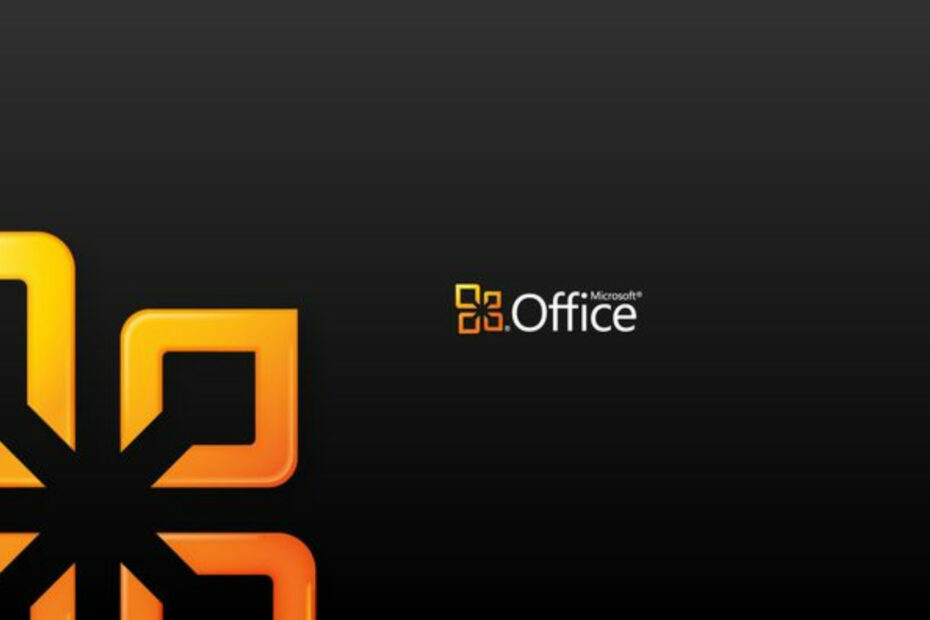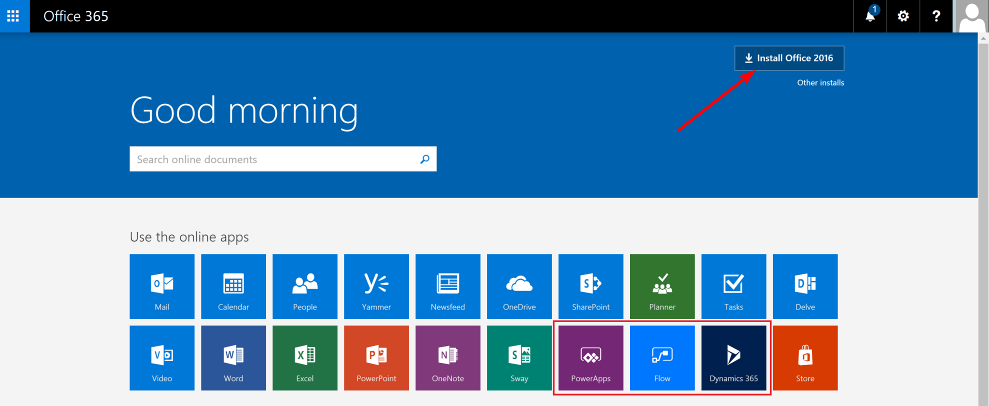Bagian yang disarankan dapat dengan mudah memadati beranda Anda
- Dokumen yang direkomendasikan disarankan berdasarkan interaksi dengan file yang disimpan di cloud.
- File yang dihapus dari bagian yang direkomendasikan akan diganti dengan file rekomendasi terbaik berikutnya.
- Seperti yang akan Anda lihat, sangat mudah untuk menciutkan bagian yang disarankan atau menghapus daftar dokumen terbaru.
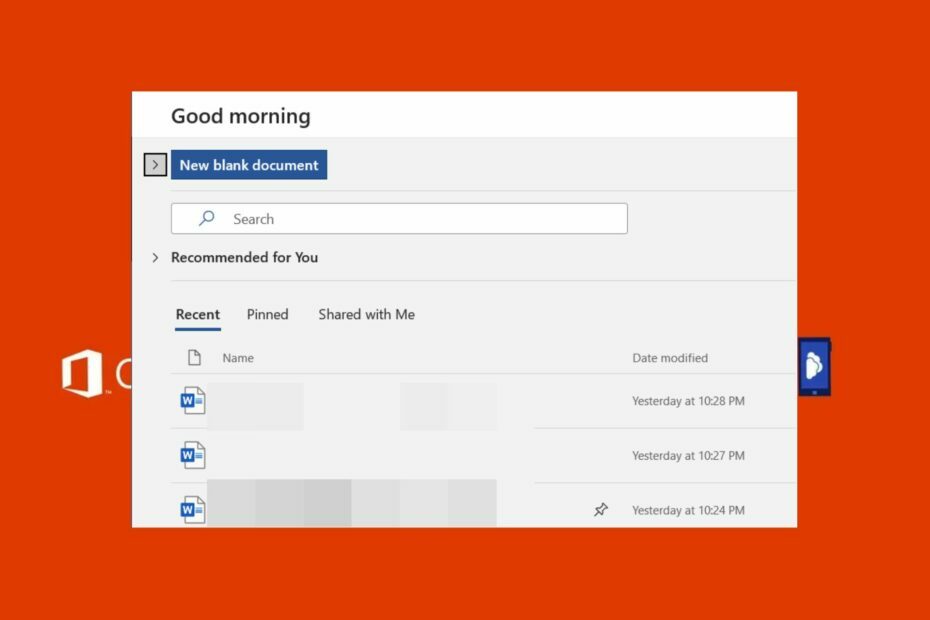
XINSTALL DENGAN MENGKLIK FILE DOWNLOAD
Perangkat lunak ini akan memperbaiki kesalahan komputer yang umum, melindungi Anda dari kehilangan file, malware, kegagalan perangkat keras, dan mengoptimalkan PC Anda untuk performa maksimal. Perbaiki masalah PC dan hapus virus sekarang dalam 3 langkah mudah:
- Unduh Alat Perbaikan PC Restoro yang dilengkapi dengan Teknologi yang Dipatenkan (paten tersedia Di Sini).
- Klik Mulai Pindai untuk menemukan masalah Windows yang dapat menyebabkan masalah PC.
- Klik Perbaiki Semua untuk memperbaiki masalah yang memengaruhi keamanan dan kinerja komputer Anda.
- Restoro telah diunduh oleh 0 pembaca bulan ini.
Tab file yang direkomendasikan adalah salah satunya fitur unggulan Office 365. Itu mencoba untuk menyarankan dokumen yang Anda terlibat. Namun, fitur tersebut menghabiskan banyak ruang di rumah, dan pada akhirnya Anda ingin menghapus dokumen yang direkomendasikan.
Jika Anda ingin mengetahui cara menghapus file semacam itu, baca panduan kami, kami memberi Anda langkah-langkah yang diperlukan untuk menghapus dokumen yang direkomendasikan di Office 365.
Apa saja dokumen yang direkomendasikan di Office 365?
Rekomendasikan dokumen adalah file yang disarankan secara otomatis kepada pengguna Office 365 oleh Microsoft untuk memberi pengguna akses cepat ke dokumen tersebut.
Biasanya, dokumen yang direkomendasikan di Office 365 dihasilkan melalui interaksi dengan salah satu layanan cloud Microsoft seperti OneDrive dan SharePoint. Selain itu, Microsoft merinci file yang disimpan di layanan cloud-nya dan menyarankannya kepada pengguna Office 365 sebagai dokumen yang direkomendasikan.
Sebelum file dapat disarankan sebagai dokumen yang direkomendasikan, model pembelajaran mesin memindai dokumen di penyimpanan organisasi untuk menyarankan dokumen yang relevan bagi Anda.
Selanjutnya, setiap file yang ditampilkan pada tab dokumen yang direkomendasikan di Office 365 adalah dokumen yang menurut AI Microsoft akan Anda perlukan.
Bagaimana saya bisa menghapus dokumen yang direkomendasikan Office 365?
1. Nonaktifkan dokumen terbaru
- Buka Microsoft Word.
- Klik pada Mengajukan menu dan pilih Pilihan.
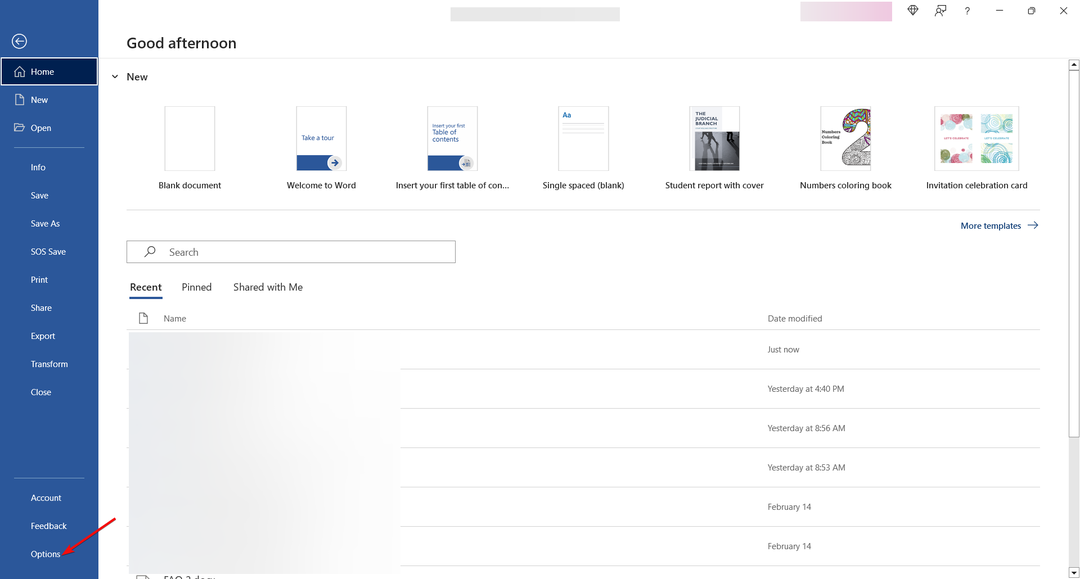
- Sekarang, pilih Canggih tab.

- Gulir ke bawah hingga Anda menemukan Menampilkan bagian dan mengubah Dokumen Terbaru ke 0.
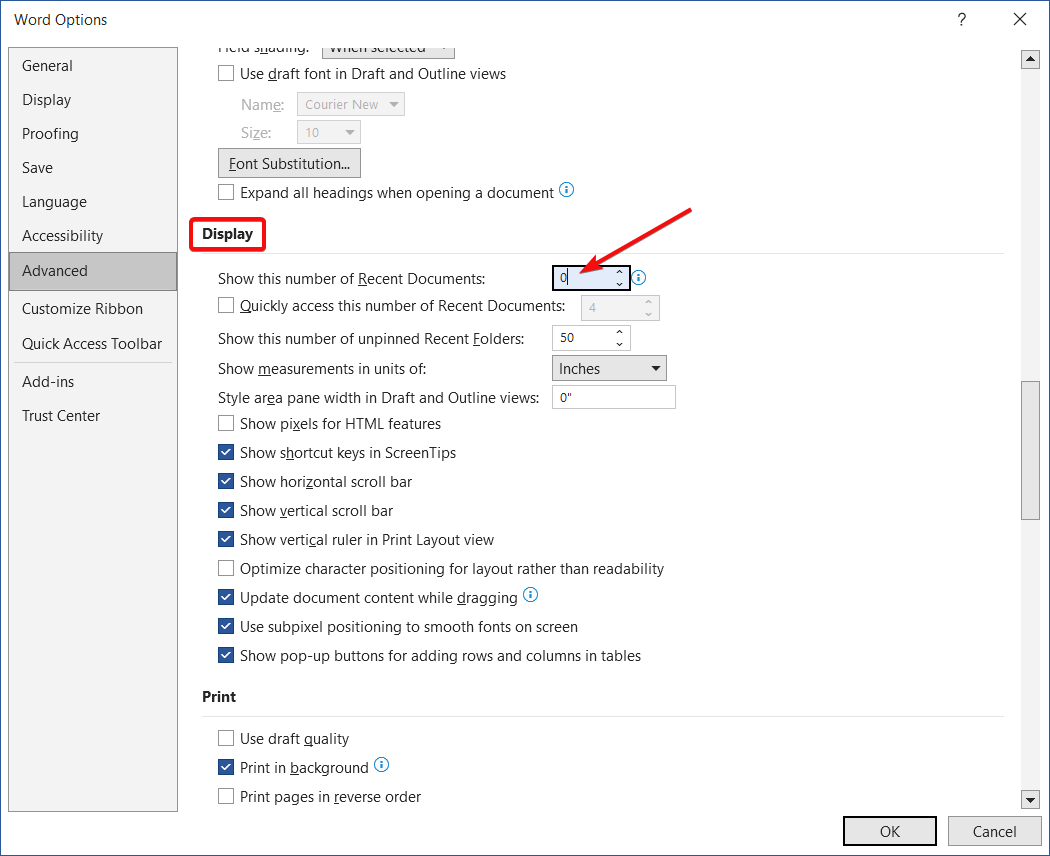
- Sekarang, saat Anda membuka Word, Anda tidak akan melihat dokumen yang direkomendasikan.
Kami telah menunjukkan kepada Anda bagaimana melakukan ini di Word, tetapi metode ini berfungsi di semua aplikasi Office 365.
2. Hapus dokumen yang direkomendasikan secara manual
- Luncurkan apa saja Aplikasi Office 365 misalnya Microsoft Word atau Excel.
- Di jendela pop-up, arahkan kursor ke file yang ingin Anda hapus.
- Kemudian klik pada Lebih banyak pilihan tombol dan pilih Menghapus dari daftar.
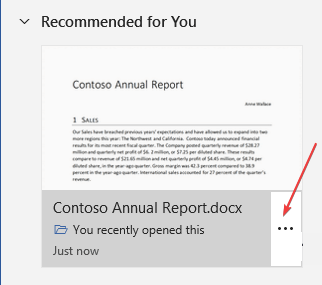
Setelah selesai, Windows akan secara otomatis mengganti file dengan dokumen terbaik yang direkomendasikan berikutnya.
Sebagai alternatif, alih-alih menghapus hanya satu file dari bagian dokumen yang direkomendasikan, Anda dapat menciutkan seluruh bagian yang Direkomendasikan di Office 365.
- Perbaiki: Tipe Data Stok Excel Tidak Ditampilkan
- 4 Cara Memperbaiki Kode Kesalahan Office 365 0x80048823
3. Ciutkan seluruh bagian yang Direkomendasikan
- Luncurkan pilihan Anda Aplikasi Office 365.
- Kemudian, klik panah di panel kiri Direkomendasikan untukmu bagian.

Setelah mengklik panah, Anda akan sepenuhnya meminimalkan tab Dokumen yang Direkomendasikan. Jika Anda mengkliknya lagi, itu akan memperluas tab dan menampilkan dokumen yang direkomendasikan.
Menghapus file dari daftar dokumen yang disarankan tidak akan menghapus file dari komputer Anda. Itu hanya menghapusnya dari tab dokumen yang direkomendasikan.
Menghapus dokumen Office 365 tidak memerlukan pengetahuan teknis atau pemecahan masalah yang rumit. Dengan beberapa langkah mudah, Anda seharusnya dapat menghapus semua dokumen yang direkomendasikan di Office 365.
Jika Anda pernah mengalami kesalahan saat menggunakan Office 365, berikut beberapa di antaranya perbaikan untuk kesalahan umum Microsoft 365.
Menghapus file dari daftar dokumen yang disarankan tidak akan menghapus file dari komputer Anda. Itu hanya menghapusnya dari tab dokumen yang direkomendasikan.
Masih mengalami masalah? Perbaiki dengan alat ini:
SPONSOR
Jika saran di atas belum menyelesaikan masalah Anda, PC Anda mungkin mengalami masalah Windows yang lebih dalam. Kami merekomendasikan mengunduh alat Perbaikan PC ini (diberi peringkat Hebat di TrustPilot.com) untuk mengatasinya dengan mudah. Setelah instalasi, cukup klik Mulai Pindai tombol dan kemudian tekan pada Perbaiki Semua.